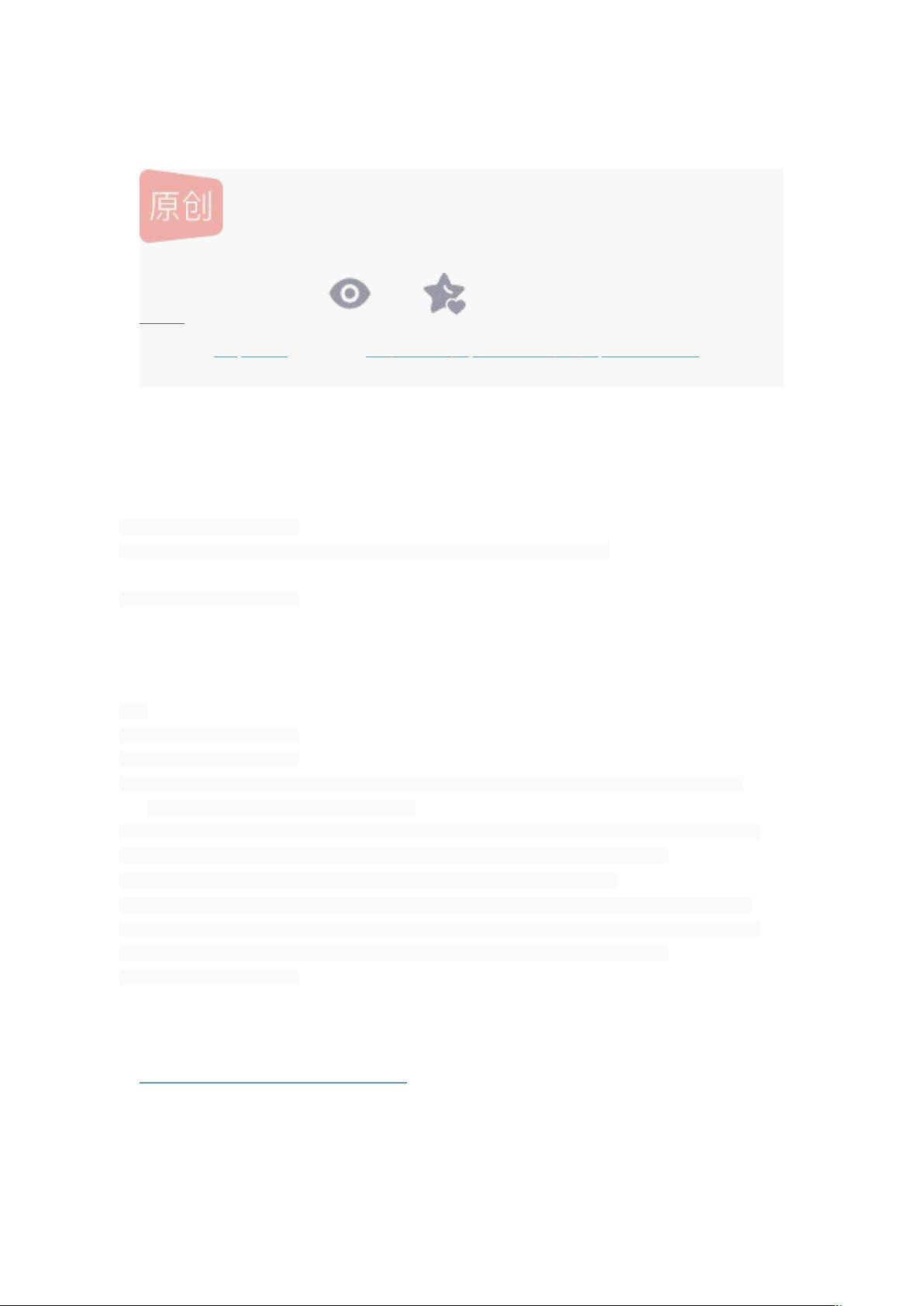CentOS7.4安装RTL8188EUS无线网卡驱动指南
需积分: 48 179 浏览量
更新于2024-08-05
收藏 43KB DOCX 举报
"Centos7.4.1708 安装usb无线网卡驱动"
在CentOS 7.4.1708上安装USB无线网卡驱动的过程可能涉及几个关键步骤,以下是一个详细指南,针对描述中提到的RTL8188EUS驱动的安装。
首先,我们需要确认无线网卡的硬件信息。如描述中所示,可以使用`lsusb`命令来查看连接到系统的USB设备。在这个例子中,网卡被识别为"ID 0bda:8179 Realtek Semiconductor Corp. RTL8188EUS 802.11n Wireless Network Adapter",这表明它是一款基于Realtek RTL8188EUS芯片的无线网卡。
接下来,我们需要找到适合这个硬件的驱动程序。对于Realtek的无线网卡,通常可以去其官方网站或开源社区如GitHub查找最新的驱动源码。由于这是一个较旧的设备,可能在官方仓库中已经包含相应的驱动,但为了确保兼容性和稳定性,我们可能需要下载并编译最新的源代码。
1. 获取驱动:访问Realtek的官方网站或者在GitHub上搜索"rtl8188eu"或"RTL8188EUS",下载适用于Linux的最新驱动源码。
2. 解压与编译:解压下载的源代码包,然后进入解压后的目录。运行以下命令来编译驱动:
```
make
```
如果系统中缺少必要的编译工具,可能需要先安装`kernel-devel`和`gcc`等依赖。例如:
```
sudo yum install kernel-devel gcc
```
3. 安装驱动:编译成功后,使用`sudo`权限将驱动加载到系统中:
```
sudo make install
```
并执行:
```
sudo modprobe -a rtl8188eu
```
4. 配置网络服务:在CentOS 7中,无线网络通常使用`wpa_supplicant`来管理。创建一个配置文件,例如`wpa_supplicant.conf`,填入你的无线网络信息,如SSID和密码。
5. 启动无线网络:使用`ifconfig`或`ip`命令查看无线网卡的名称(可能是`wlan0`),然后启动网络连接:
```
sudo ip link set wlan0 up
sudo wpa_supplicant -B -i wlan0 -c /path/to/wpa_supplicant.conf
sudo dhclient wlan0
```
6. 检查连接状态:最后,使用`iwconfig`或`ip link`命令检查无线网卡是否已连接到正确的网络。
7. 开机自动加载驱动:为了使无线网卡在每次启动时自动加载驱动,可以在`/etc/modules-load.d/`目录下创建一个新文件(如`rtl8188eu.conf`),并在其中添加一行`rtl8188eu`。然后重启系统。
以上步骤完成后,你的CentOS 7.4.1708系统应该能够识别并使用USB无线网卡进行网络连接了。请注意,实际操作过程中可能会遇到特定环境的兼容性问题,此时可能需要查阅更详细的文档或寻求社区支持来解决。在安装过程中,务必确保对系统进行适当的备份,以防止因驱动问题导致系统不稳定。
1086 浏览量
471 浏览量
782 浏览量
782 浏览量
471 浏览量
1161 浏览量
1698 浏览量
北方的流星
- 粉丝: 1892
最新资源
- HTC G22刷机教程:掌握底包刷入及第三方ROM安装
- JAVA天天动听1.4版:证书加持的移动音乐播放器
- 掌握Swift开发:实现Keynote魔术移动动画效果
- VB+ACCESS音像管理系统源代码及系统操作教程
- Android Nanodegree项目6:Sunshine-Wear应用开发
- Gson解析json与网络图片加载实践教程
- 虚拟机清理神器vmclean软件:解决安装失败难题
- React打造MyHome-Web:公寓管理Web应用
- LVD 2006/95/EC指令及其应用指南解析
- PHP+MYSQL技术构建的完整门户网站源码
- 轻松编程:12864液晶取模工具使用指南
- 南邮离散数学实验源码分享与学习心得
- qq空间触屏版网站模板:跨平台技术项目源码大全
- Twitter-Contest-Bot:自动化参加推文竞赛的Java机器人
- 快速上手SpringBoot后端开发环境搭建指南
- C#项目中生成Font Awesome Unicode的代码仓库